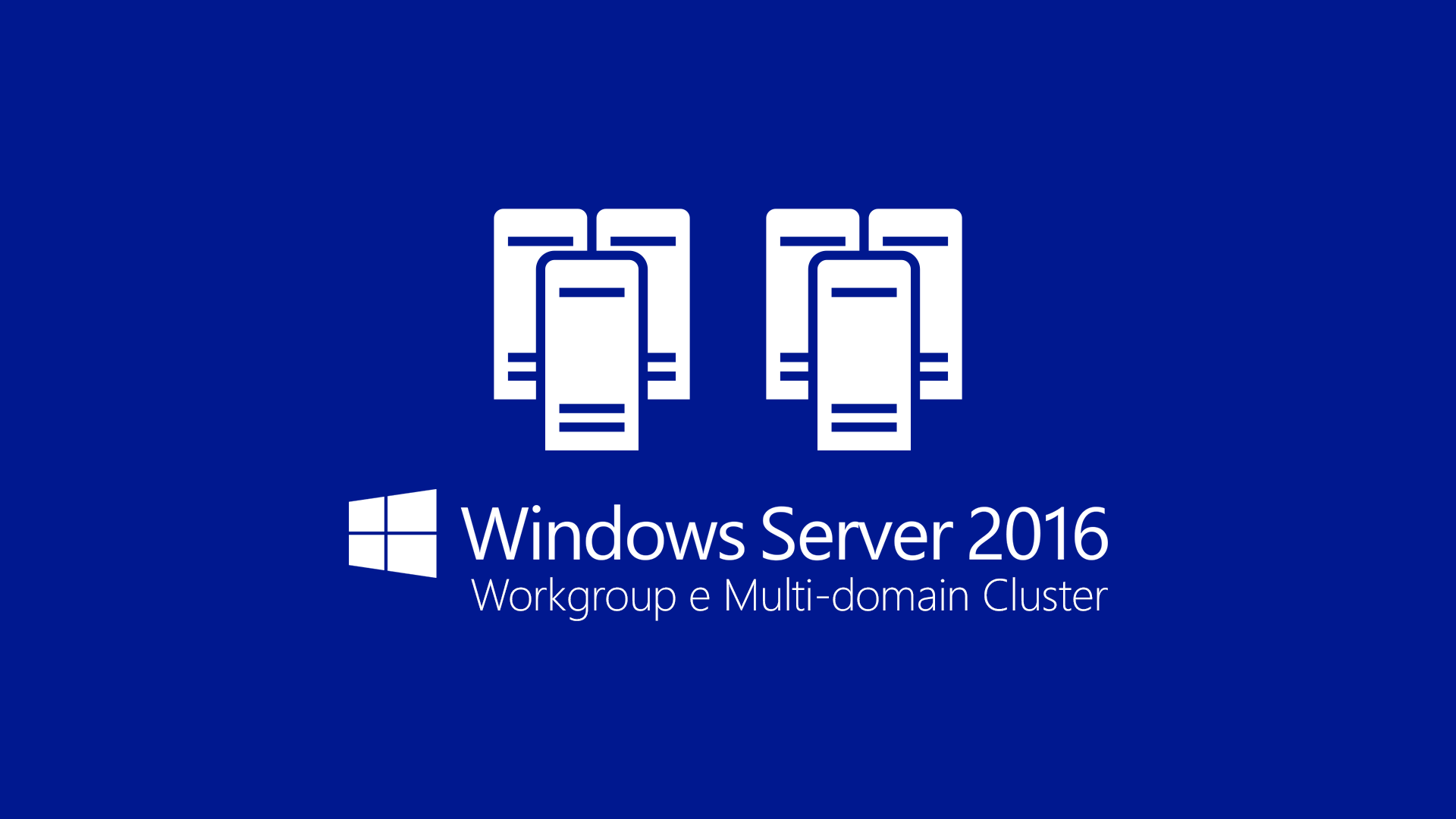Implementare Workgroup Cluster e Multi-Domain Cluster in Windows Server 2016
Mentre nelle precedenti versioni di Windows Server era necessario che tutti i nodi di un cluster fossero joinati ad un dominio di Active Directory, in Windows Server 2016 è stata introdotta la possibilità di creare cluster usando dei nodi in workgroup, permettendo quindi di non dover utilizzare un dominio ed implementare dei domain controller.
Nota: Con Windows Server 2016 è inoltre possibile creare cluster i cui nodi appartengono a domini diversi.
Per implementare un workgroup cluster o un multi-domain cluster è necessario però che vengano rispettati determinati prerequisiti:
- Creare un account utente con lo stesso nome e la stessa password su tutti i nodi
- Aggiungere l’account creato al gruppo Administrators locale
- Se non si utilizza l’account predefinito Administrator è necessario creare la chiave di registro LocalAccountTokenFilterPolicy in HKLM:\SOFTWARE\Microsoft\Windows\CurrentVersion\Policies\System e metterla con valore 1
- Il cluster deve essere creato nella modalità Active Directory-Detached Cluster, senza creare nessun oggetto in AD
- È necessari creare il Cluster Network Name (chiamato anche Administrative Access Point) di tipo DNS
- Ogni nodo deve avere un suffisso DNS
- Nel caso di un multi-domain cluster, i suffissi DNS per tutti i domini del cluster devono essere presenti su tutti i nodi
- Il Witness consigliato è un Cloud Witness oppure un Disk Witness. Non è supportato in entrambi i casi l’utilizzo del File Share Witness.
In questo articolo creeremo un workgroup cluster a due nodi (chiamati NODO1 e NODO2) utilizzando Windows Server 2016. Dopo aver preparato i nodi del cluster ed aver installato il sistema operativo ho provveduto a configurare il suffisso DNS su entrambi i nodi, come mostrato in figura:
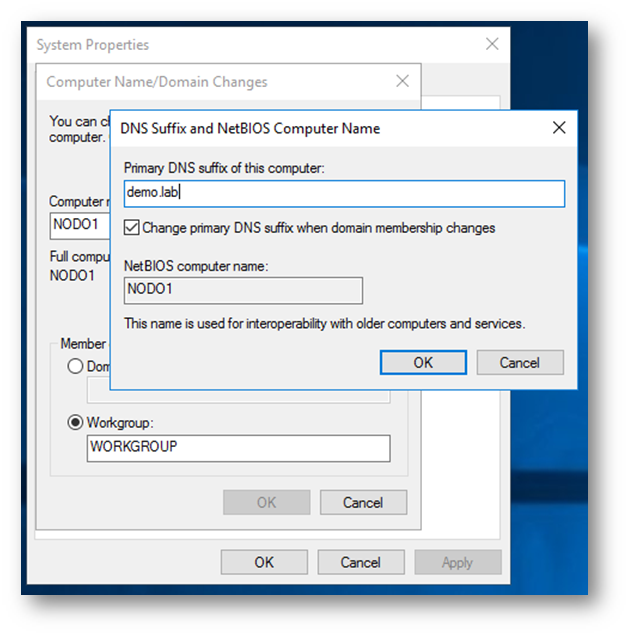
Figura 1: Modifica del suffisso DNS
Dopo aver riavviato entrambi i nodi, ho provveduto a modificare il file HOSTS sulle macchine in modo tale che potessero risolvere i nomi dei nodi e il nome del cluster (che ho deciso di chiamare WRKGCLUSTER). Questa operazione è necessaria solo se non volete configurare un DNS. Nel caso abbiate un DNS in rete potete popolare la zona scelta (il suffisso DNS) per il vostro cluster (nel mio caso demo.lab).
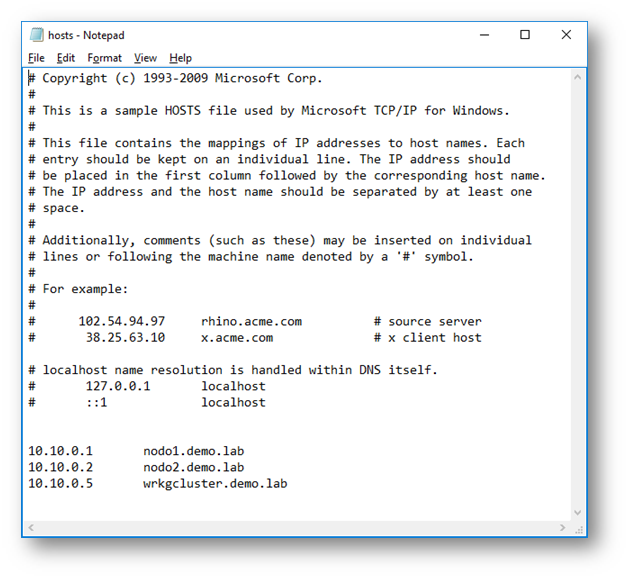
Figura 2: Modifica del file HOSTS per la risoluzione del nomi
Ho provveduto quindi a creare su entrambi i nodi l’account di servizio ClusterSVC, ho impostato la stessa password e l’ho aggiunto al gruppo Administrators locale, come mostrato in figura:
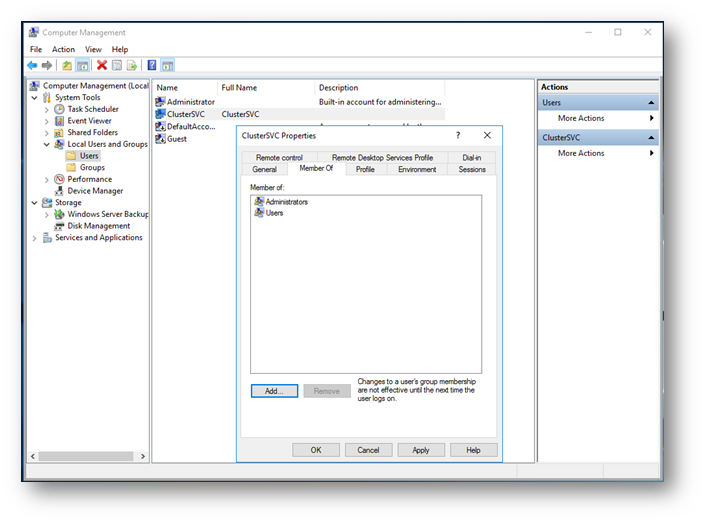
Figura 3: Creazione dell’account per l’autenticazione NTLM
L’account è necessario affinché i nodi utilizzino l’autenticazione NTLM. Poiché non sto usando l’account Administrator è necessario inserire sui nodi la chiave di registro indicata nei prerequisiti. In maniera rapida ho eseguito sui due nodi, da un prompt PowerShell con privilegi elevati, il comando:
|
1 |
New-ItemProperty -path HKLM:\SOFTWARE\Microsoft\Windows\CurrentVersion\Policies\System -Name LocalAccountTokenFilterPolicy -Value 1 |

Figura 4: Inserimento della chiave di registro necessaria all’utilizzo degli account
Successivamente ho provveduto ad installare la feature del Failover Cluster sui due nodi. È possibile usare il Server Manager oppure il comando PowerShell
|
1 |
Install-WindowsFeature -Name Failover-Clustering -IncludeManagementTools |

Figura 5: Installazione della funzionalità di Failover Cluster tramite PowerShell
Terminata l’installazione ho avviato il Failover Cluster Manager e ho lanciato il wizard per la creazione del Cluster. Ho aggiunto i due nodi e ho cliccato su Next, come mostrato in figura:
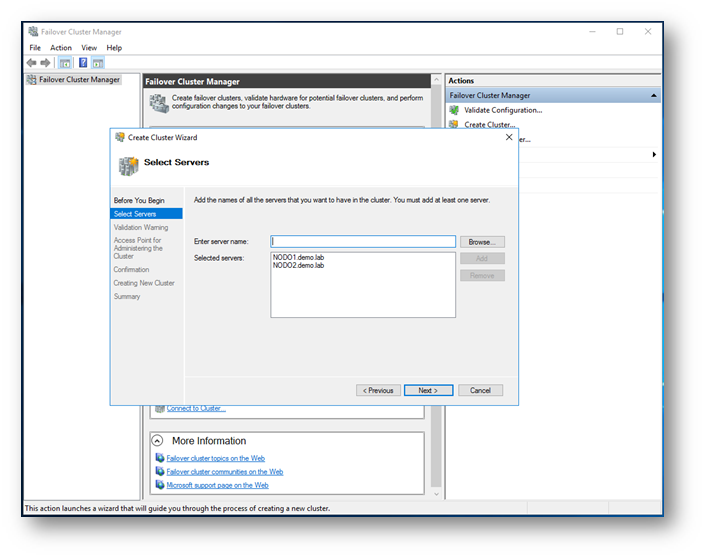
Figura 6: Aggiunta dei due nodi
Nella schermata successiva ho deciso di lanciare il Validate Configuration Wizard che ovviamente mi ha riportato dei Warning, come mostrato in figura:
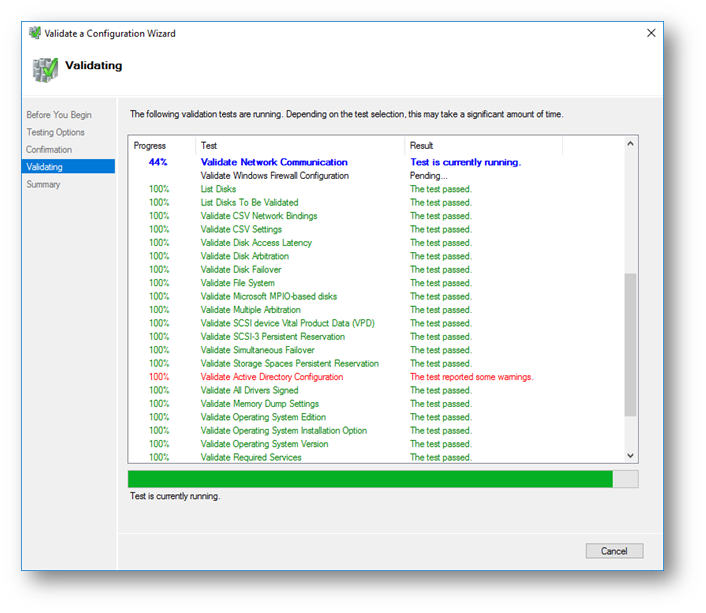
Figura 7: Validate Configuration Wizard
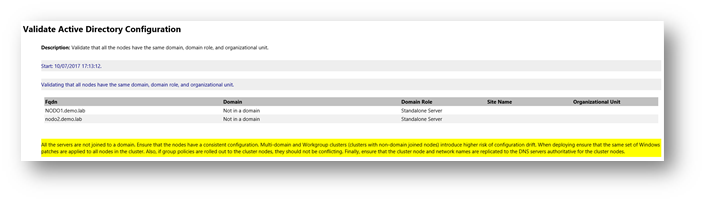
Figura 8: Warning relativo alla non appartenenza dei nodi del cluster al dominio
Nella schermata successiva del wizard ho indicato il nome del cluster e l’indirizzo IP scelto, come mostrato in figura:
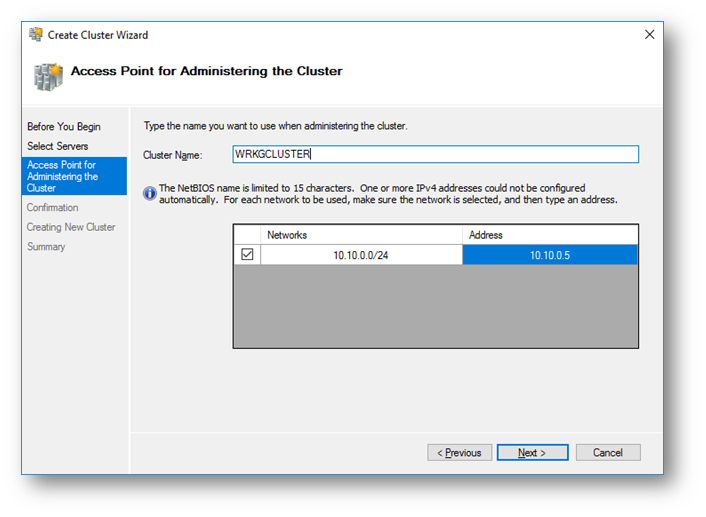
Figura 9: Scelta del nome del cluster e dell’indirizzo
Terminata la verifica che non ci sia un server con lo stesso nome NETBOIS e non ci siano indirizzi IP duplicati nella stessa rete, appare la schermata riepilogativa mostrata in figura, che indica che il cluster utilizzerà per la registrazione solo il DNS:
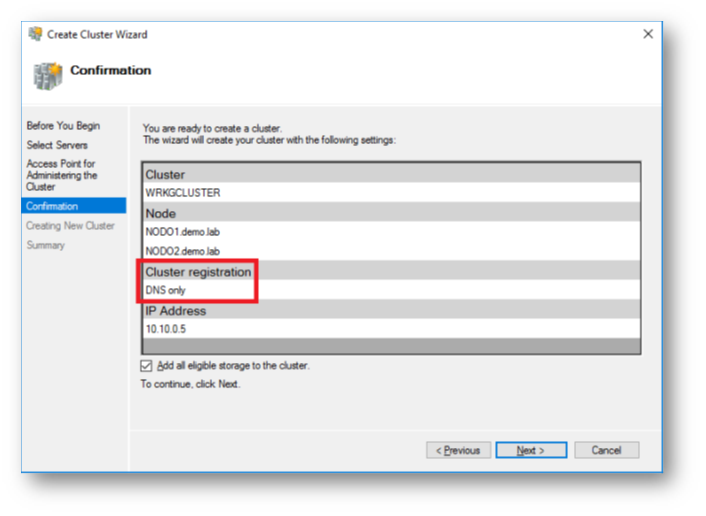
Figura 10: Schermata riepilogativa relativa alla creazione del cluster
La stessa operazione poteva essere effettuata utilizzando il comando PowerShell
|
1 |
New-Cluster –Name WRKGCLUSTER.demo.lab -Node NODO1.demo.lab,NODO2.demo.lab -AdministrativeAccessPoint DNS -StaticAddress 10.10.0.5 |
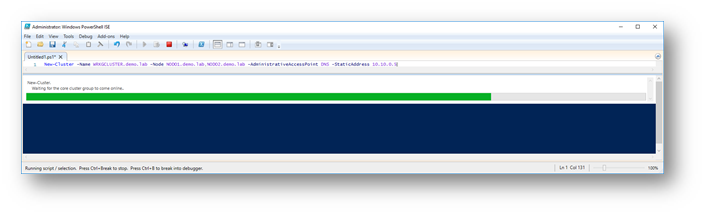
Al termine della procedura ho ottenuto la schermata finale dell’avvenuta creazione del cluster
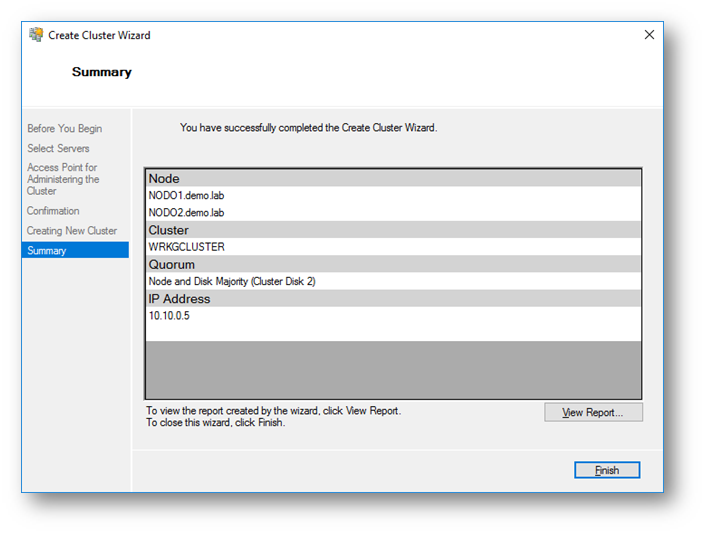
Figura 11: Creazione del cluster completata
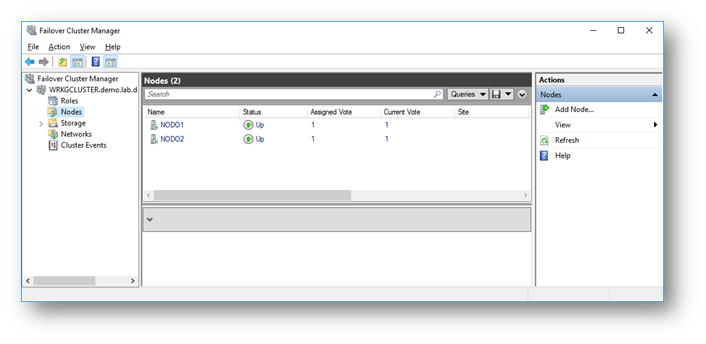
Figura 12: Nodi del cluster attivi
Conclusioni
I Workgroup Cluster e i Multi-Domain Cluster sono decisamente un’importante novità introdotta in Windows Server 2016. I workload supportati sono SQL Server, File Server e Hyper-V. Per quanto riguarda Hyper-V la mancanza dell’autenticazione Kerberos in realtà complica le cose in quanto la Live Migration non è supportata, mentre è supportata la Quick Migration.